
Es posible que muchos usuarios de YouTube tengáis un canal desde hace tiempo donde acumuléis vídeos, pero no estéis a gusto con la URL. Esta dirección se crea automáticamente copiando el nombre de la cuenta de Gmail asociada al canal.
Tal vez queréis diferenciar un poco ambas, por eso vamos a enseñaros a personalizar esa URL más allá de las limitaciones que os pondrá YouTube.
Desde YouTube, posibilidades limitadas
Las gestiones del canal de YouTube se han mudado hace un par de años al Creator Studio. Para entrar en éste menú, debéis clickar en vuestro avatar, en la esquina superior derecha. Justo debajo de Mi Canal, está Creator Studio.
Dentro de este menú, podéis editar vuestros vídeos o acceder a vuestras estadísticas. En la opción Canal se os da la posibilidad de actualizar aspectos relacionados con vuestro canal, como por ejemplo, la monetización, la emisión en directo o (atención) la personalización de nuestra URL.
Esta opción puede aparecernos como disponible o no, dependiendo de si hemos cumplido los requisitos que nos pide la web para poder hacerlo. El requisito principal es tener un mínimo de 100 suscriptores, y al margen de ello, que tengamos una cuenta activa, con vídeos subidos, foto de avatar y más de 30 días de antigí¼edad.
Si cualificamos, en el menú de Canal tendremos disponible la función de activar la personalización de URL. Al hacer click, nos aparecerá un nuevo menú donde se nos da la opción de solicitar la personalización. No es un menú muy visual, así que te marcamos en esta captura dónde hay que clickar exactamente:
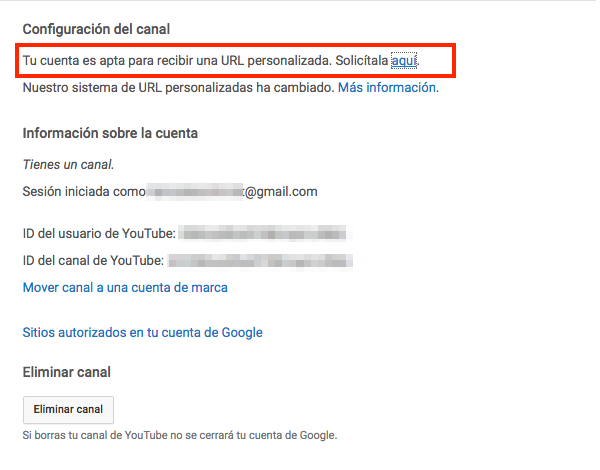
Una vez hagamos click para personalizar la URL, accederemos a una nueva ventana donde nos aparecen una serie de opciones preseleccionadas. Esencialmente es nuestro nombre del canal, pero pudiendo incluir mayúsculas para diferenciar. También podemos añadir sufijos, haciendo la dirección aún más larga. No es un panorama muy halagí¼eño.
Nuestro nombre de la cuenta de YouTube no es editable, por lo que parece que estamos condenados a quedarnos con ese nombre para nuestra URL. Pero esperad, no confirméis todavía. Hay una manera para saliros con la vuestra.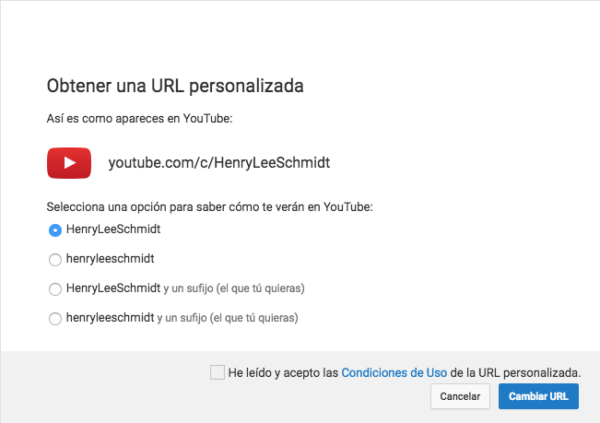
El truco está en Google+
Como sabréis, al haceros una cuenta de Gmail, Google os crea un perfil de Google+ automáticamente, lo vayáis a usar o no. Y en ese perfil está la clave para poder cambiar vuestra URL de YouTube, ya que ambas cuentas están también relacionadas.
Desde Gmail, o desde cualquier otro producto Google, podréis acceder a vuestra cuenta de Google+, marcando en vuestro avatar de la esquina superior derecha. Una vez dentro del perfil, vamos a buscar la manera de cambiar el nombre de usuario. Para ello nos dirigimos a Editar perfil, y después, sobre nuestro nombre, clickamos en el botón de información.
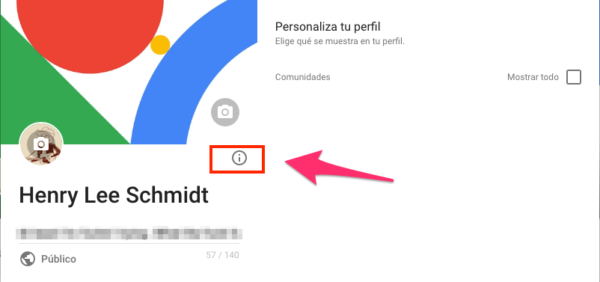
Esto nos llevará a un menú donde sí podemos cambiar todos los aspectos de nuestro perfil. Si marcamos en el icono de lápiz sobre nuestro nombre, llegaremos a una nueva ventana, donde sí nos dejará cambiar nuestro nombre, apellido y el alias.
Si queremos poner un nombre corto y fácil de recordar, podemos rellenar simplemente el nombre sin usar el apellido, y el sistema nos dejará. Cuando hayamos escrito el nombre que queremos, marcamos guardar y salimos de Google+.
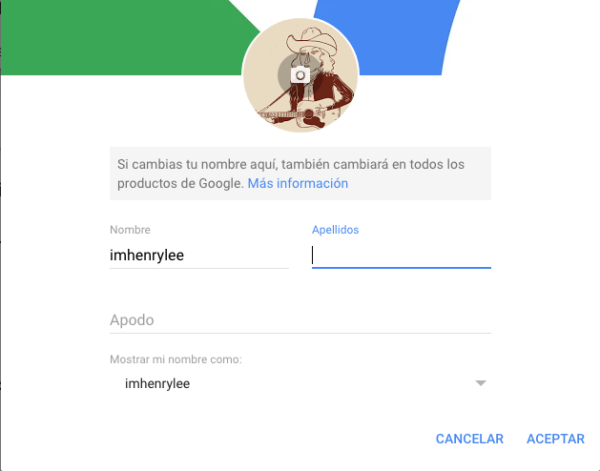
Volviendo a YouTube
Es el momento de volver a YouTube y repetir los mismos pasos que al principio para solicitar un cambio de URL(si tenéis la misma ventana abierta, tendréis que refrescar, para que se actualicen los cambios).
En la ventana donde nos aparecen las opciones para personalizar la URL, vamos a encontrar una nueva que antes no aparecía, y ésta es aquella que vosotros hayáis escrito en el perfil de Google+. Aquí podéis ver el cambio respecto a la captura de pantalla del principio:

De esta manera, ya podéis actualizar vuestra URL con el nombre que os de la gana (mientras esté disponible, claro). Hacéis click en Cambiar URL, confirmáis, y listo. Para terminar, podéis deshacer vuestros pasos, volver a la cuenta de Google+ y recuperar el nombre original que teníais en el perfil, para dejar todo como estaba inicialmente.




